初中信息技术word教案设计完整版
- 格式:doc
- 大小:96.50 KB
- 文档页数:19

Word信息技术教案一、教学目标1. 让学生掌握Word的基本操作,如新建、保存、打开和关闭文档。
2. 使学生了解并学会使用Word的文本编辑功能,如字体设置、段落设置、撤销和恢复等。
3. 培养学生运用Word进行文字处理和文档排版的能力。
二、教学内容1. Word的启动与退出2. 新建、保存、打开和关闭文档3. 文本的输入与编辑4. 字体设置5. 段落设置三、教学重点与难点1. 重点:Word的基本操作、文本编辑功能。
2. 难点:字体设置、段落设置。
四、教学方法1. 讲授法:讲解Word的基本操作和文本编辑功能。
2. 示范法:演示字体设置和段落设置的方法。
3. 实践法:学生动手操作,巩固所学知识。
五、教学步骤1. 讲解Word的启动与退出,演示新建、保存、打开和关闭文档的操作。
2. 讲解文本的输入与编辑,演示字体设置和段落设置的方法。
3. 学生动手实践,设置字体和段落格式。
4. 教师巡回指导,解答学生疑问。
5. 总结本节课所学内容,布置课后作业。
六、教学评价1. 课后作业:要求学生运用所学知识,独立完成一个文档的排版,包括字体设置、段落设置等。
2. 课堂练习:学生在课堂上进行实时操作,教师对其操作进行评价。
3. 学生互评:学生之间互相评价,促进交流和学习。
七、课后作业1. 独立完成一个文档的排版,包括字体设置、段落设置等。
2. 总结本节课所学内容,写下自己的学习心得。
八、教学拓展1. 介绍其他文字处理软件,如WPS、TextEdit等,使学生了解更多的文字处理工具。
2. 教授如何将Word文档转换为其他格式,如PDF、HTML等。
九、课程回顾1. 回顾本节课所学内容,总结Word的基本操作和文本编辑功能。
2. 分析并讨论学生在课后作业中遇到的问题,共同寻找解决方法。
十、预告下节课内容1. 介绍Word的图片插入和编辑功能。
2. 教授如何使用Word制作简单的表格。
3. 引导学生运用Word进行创意排版和设计。

信息技术Word文档编辑操作教案课题名称:信息技术Word文档编辑操作教学目标:知识与技能:学生能够熟练使用Word的基本功能,如创建文档、编辑文本、设置格式、插入图片和表格等。
过程与方法:通过实际操作,学生学会分析问题、解决问题的方法,培养逻辑思维和团队协作能力。
情感态度与价值观:培养学生对信息技术学习的兴趣,树立正确的网络安全意识,养成良好的学习习惯。
教学重点与难点:重点:Word文档的基本编辑操作,包括文本编辑、格式设置、图片和表格的插入与格式设置。
难点:复杂文档排版、样式套用、宏录制与使用。
解决策略:1. 差异化教学:针对不同学习水平的学生,设置不同的学习任务,如基础操作、中级操作和高级操作。
2. 课堂讨论:鼓励学生提出问题,共同解决问题,提高课堂互动性。
3. 实例教学:通过实际案例,引导学生掌握操作技巧。
教学准备:1. 教学资源:Word软件、相关教材、电子演示文稿等。
2. 教具:笔记本电脑、投影仪等。
3. 设备:网络连接。
教学过程:一、导入1. 课堂互动:回顾上节课所学内容,检查学生掌握情况。
2. 引入课题:介绍本节课的学习目标和重点。
二、基本操作1. 创建文档:讲解创建新文档的方法,演示操作步骤。
2. 文本编辑:讲解文本编辑的方法,如复制、粘贴、删除、查找和替换等。
3. 格式设置:讲解字体、段落、页面等格式设置方法。
三、高级操作1. 插入图片和表格:讲解图片和表格的插入方法及格式设置。
2. 复杂文档排版:讲解页眉页脚、目录、页码等设置方法。
3. 样式套用:讲解样式套用方法,提高文档排版效率。
4. 宏录制与使用:讲解宏录制方法,提高操作效率。
四、课堂练习1. 学生分组:将学生分为若干小组,每组完成一个任务。
2. 任务布置:布置不同难度的任务,如排版一篇新闻稿、制作一个简历等。
3. 课堂指导:巡回指导,解答学生疑问,提供帮助。
五、课堂小结1. 总结本节课所学内容。
2. 学生展示作品,互相交流心得。

初中信息技术-文字处理WORD教案一、教学目标1. 让学生掌握WORD的基本操作,包括新建、打开、保存、关闭文档等。
2. 使学生了解并能使用WORD的编辑功能,如字体设置、段落设置、插入图片等。
3. 培养学生运用WORD进行文字处理的能力,提高学生的信息素养。
二、教学内容1. WORD的基本操作:新建、打开、保存、关闭文档。
2. WORD的编辑功能:字体设置、段落设置、插入图片。
三、教学重点与难点1. 教学重点:WORD的基本操作和编辑功能。
2. 教学难点:字体设置、段落设置、插入图片的具体操作。
四、教学方法1. 采用“任务驱动”教学法,让学生在完成实际任务的过程中掌握WORD的基本操作和编辑功能。
2. 运用直观演示法,教师通过实际操作演示WORD的使用方法。
3. 学生分组合作,互相学习,共同完成任务。
五、教学过程1. 导入新课:介绍WORD的基本功能和应用范围,激发学生的学习兴趣。
2. 基本操作学习:1) 新建、打开、保存、关闭文档的操作方法。
2) 学生分组练习,教师巡回指导。
3. 编辑功能学习:1) 字体设置:字体、字号、颜色、加粗、倾斜等。
2) 段落设置:对齐方式、间距、行距、项目符号等。
3) 插入图片:选择图片、调整大小、位置、删除等。
4. 实践任务:1) 学生根据所学内容,自主选择一个主题,编写一篇文档。
2) 教师选取部分学生的作品进行展示和点评。
6. 课后作业:布置一道关于WORD操作的练习题,巩固所学知识。
六、教学评价1. 学生能熟练掌握WORD的基本操作,包括新建、打开、保存、关闭文档。
2. 学生能灵活运用WORD的编辑功能,如字体设置、段落设置、插入图片等。
3. 学生能够运用WORD进行文字处理,编写出格式规范、内容丰富的文档。
七、教学反思1. 教师在授课过程中,要注意引导学生掌握WORD的基本操作和编辑功能。
2. 针对不同学生的学习情况,给予个别辅导,确保每位学生都能跟上教学进度。

初中信息技术word教案设计完整版1.1初识 Word【教学⽬标】〖知识与技能〗1.使学⽣了解Word字处理软件的功能。
2.使学⽣掌握启动和退出Word的⽅法。
3.使学⽣认识Word窗⼝的组成。
4.使学⽣掌握在Word中新建⽂档、保存⽂档的⽅法。
〖过程与⽅法〗1.提⾼学⽣输⼊汉字的能⼒。
2.培养学⽣的键盘操作能⼒。
〖情感、态度与价值观〗培养学⽣利⽤计算机处理⽂字的意识和能⼒。
【教学重点】1.Word字处理软件的⽤途和功能。
2.新建⽂档、保存⽂档的⽅法, 编辑⽂章.【教学难点】保存⽂档的⽅法。
【教学⽅法】演⽰法、⾃学法。
【教学⼿段】 1.多媒体⽹络教室。
2.教师准备好的⽂字素材。
【课型】新授课【课时安排】 1课时。
【教学过程】⼀、导⼊课题⽤Word编辑的板报、⽇记、作⽂等样例,由此导⼊课题。
⼆、讲授新课1.字处理软件的功能你认为Word有哪些功能?Word具有对⽂章进⾏编辑、修饰、排版、打印等功能。
2.启动Word演⽰启动Word的两种⽅法:(1)“开始”按钮;(2)快捷⽅式图标。
3.认识Word窗⼝提出要求:⾃学Word窗⼝的组成,完成练习4.新建Word⽂档⾃学新建⽂档的两种⽅法。
⾃学后要求学⽣⼩结新建⽂档的⽅法。
(1)使⽤菜单。
(2)使⽤⼯具栏按钮。
5.输⼊⽂字⼀段⽂字输⼊完毕后,按⼀下回车键,表⽰⼀个⾃然段的结束。
6.插⼊⽂字(1)⾃学插⼊⽂字的⽅法,注意移动光标的两种⽅法。
(2)在⽇记中“接⼒赛”的“赛”字前⾯插⼊“⽐”字。
(3)在⽇记中插⼊⽂字“⽓温:25℃”。
(4)⼩结插⼊⽂字的⽅法。
教师与学⽣⼀起⼩结插⼊⽂字和特殊字符的⽅法。
7.删除⽂字(1)⾃学删除⽂字的⽅法。
(2)⽤两种不同的⽅法删除“⽇记”中的“秋季”和“星期五”两词。
(3)⼩结删除⽂字的⽅法。
教师与学⽣⼀起⼩结删除⽂字的⽅法。
8.⾃动插⼊⽇期和时间(1)⾃学⾃动插⼊⽇期和时间的⽅法。
(2)在“⽇记”中插⼊⽇期和时间。
(3)⼩结⾃动插⼊⽇期和时间的⽅法。

信息技术《Word文档编辑》教案第一章:Word文档的基本操作1.1 启动和退出Word1.2 熟悉Word界面1.3 新建文档1.4 保存文档1.5 打开文档第二章:输入和编辑文本2.1 输入文本2.2 选取文本2.3 复制、剪切和粘贴文本2.4 删除文本2.5 查找和替换文本第三章:格式化文档3.1 设置字体格式3.2 设置段落格式3.3 设置边框和底纹3.4 设置页面布局3.5 使用格式刷第四章:插入对象和图片4.1 插入文本框4.2 插入形状4.4 插入图片4.5 插入艺术字第五章:文档排版和打印5.1 设置页眉和页脚5.2 设置页码5.3 插入分页符5.4 插入书签5.5 打印文档第六章:使用表格和列表6.1 插入表格6.2 调整表格大小6.3 表格样式设置6.4 插入列表6.5 自定义列表样式第七章:页面布局和分区7.1 使用分节符7.2 设置不同的页面方向7.3 设置页面颜色和边框7.4 使用水印7.5 调整页边距第八章:目录和引用8.2 更新目录8.3 插入脚注和尾注8.4 插入引用和参考文献8.5 使用书签第九章:邮件合并和宏9.1 创建邮件合并数据源9.2 创建合并文档9.3 合并邮件9.4 创建宏9.5 运行宏第十章:文档审阅和共享10.1 设置跟踪更改10.2 审阅文档10.3 比较文档10.4 保护文档10.5 共享文档第十一章:创建和编辑图表11.1 插入图表向导11.2 创建柱状图、折线图和饼图11.3 编辑图表数据11.4 调整图表样式和颜色11.5 设置图表格式第十二章:使用引用和脚注12.1 插入脚注和尾注12.2 插入引述和参考文献12.3 管理引述和参考文献列表12.4 使用目录管理文档结构12.5 调整引用和脚注的格式第十三章:保护文档和权限13.1 设置文档密码13.2 限制编辑和格式化13.3 使用信息权限管理13.4 保护13.5 检查文档的兼容性第十四章:文档创建和管理技巧14.1 使用快速访问工具栏和功能区14.2 自定义菜单和快捷键14.3 使用文档部件和主控文档14.4 使用“保存并发送”功能14.5 利用“审阅”选项卡进行协作第十五章:高级排版和打印技巧15.1 使用分栏和分节符15.2 创建复杂的表格和交叉表15.3 应用条件格式和数据验证15.4 设计定制报告和信函15.5 管理文档的打印设置和预览重点和难点解析本文档详细介绍了Word文档编辑的基础知识和高级技巧,共分为十五个章节。

<<<<<< 精品料》》》》》初中信息技术教案第 1 课信息技术基础知识[]:信息和信息理工具[教学目的与要求](1)了解什么是信息。
(2)了解哪些是信息理的工具。
[安排 ]:1。
[教学重点与点]重点:哪些是信息、信息理工具。
[教学程 ]一、入在,同学一起察老,老有什么特征?学生回答( 老的型、衣服的色,型、姿等等特征) 。
同学看着老就能得么多的关于老的信息,其老就是由多多的信息成的。
可,信息就在我的生活中,在我的身,在你我的身上,在世界的每一个角落里。
那么,信息究竟是个什么呢?就是我今天要学的内容。
(板:第1信息和信息理工具)二、新授1.身的信息每天我通广播、、可以得大量我有用的消息。
我把些我有用的消息我就把它叫做信息。
(板:信息是指人有用的消息)如信息、科技信息、交通信息、市信息、招生信息、股市信息,等等。
最直接的我用眼睛看我桌子上的,可以看到本的色的信息,厚度的信息。
用手摸摸可以得本地的信息,用鼻子可以得本味道的信息,如果有微可以看到本中的微世界。
(学生列信息的例子 )。
一个人的表情,可以内心的喜怒哀;可以我的声音,表达各种感情;交通灯的灯光着是否通行的信息;信件、、广播、随随地都着各种信息。
(列信息的例子):我生活在充信息的世界,每天都在取和信息。
2.信息与人信息就在我的身,我的生活已离不开信息。
信息已是一种人有用的源,人充分取和利用信息改生活。
例:人依据食物养成分的信息和人体人体需要养信息的分析确定食构;根据气象云的分析来未来的天气情况;根据学校同学好信息的收集整理确定学校开什么的趣小;根据班上同学的期中考卷的信息行收集整理确定因在什么型目上重点复⋯⋯(学生例 ) 可信息我的生活是多么的重要,学会取信息、存信息、理信息和信息,已成代人必的基本技能之一。
只有才能适今天的生活。
3.信息理人可以通各种方式取信息,最直接的就是用眼睛看、用鼻子、用耳听、用舌;另外我可以借助各种工具取更多的信息例如用望我可以看得更,用微可以察微世界⋯⋯我的身与大量的信息,不是所有的信息都是我有用的,因此我要取的信<<<<<< 精品料》》》》》息行理,那么理信息又是如何的呢,首先是取信息再理信息最后出信息。

初中信息技术Word电子报教案一、教学目标1. 让学生掌握Word的基本操作,如插入文本、图片、图表等。
2. 培养学生运用Word制作电子报的能力,提高学生的信息处理能力。
3. 培养学生团队协作精神,提高学生的创新能力和审美能力。
二、教学内容1. Word的基本操作2. 插入文本、图片、图表等元素3. 电子报版式设计4. 文字、图片、图表的排版技巧5. 团队协作与创新三、教学重点与难点1. 重点:Word的基本操作,插入文本、图片、图表等元素,电子报版式设计。
2. 难点:文字、图片、图表的排版技巧,团队协作与创新。
四、教学方法1. 任务驱动法:以制作电子报的任务为主线,引导学生逐步掌握Word操作。
2. 实例教学法:通过具体案例,讲解和演示Word的各项功能。
3. 小组合作法:分组进行电子报制作,培养学生的团队协作能力。
4. 创新教学法:鼓励学生发挥创意,提高审美能力。
五、教学过程1. 导入新课:介绍电子报的概念和制作意义,激发学生兴趣。
2. 讲解与演示:讲解Word的基本操作,演示如何插入文本、图片、图表等元素。
3. 实践操作:学生自主实践,制作电子报的初步版式。
4. 排版技巧讲解:讲解文字、图片、图表的排版技巧。
5. 小组合作:学生分组合作,完善电子报设计。
6. 创新与审美:鼓励学生发挥创意,优化电子报视觉效果。
7. 成果展示:学生展示各自制作的电子报,互相评价、借鉴。
8. 总结与反思:总结本节课所学内容,引导学生思考如何运用Word制作更精美的电子报。
9. 课后作业:布置相关任务,巩固所学知识。
10. 教学评价:对学生的学习效果进行评价,包括操作技能、团队协作、创新能力和审美能力等方面。
六、教学评价1. 学生操作技能的评价:通过课堂练习和课后作业,评估学生对Word基本操作的掌握程度。
2. 团队协作能力的评价:观察学生在小组合作中的表现,评估其沟通、协作能力。
3. 创新能力和审美能力的评价:通过电子报的制作,评估学生的创新意识和审美水平。

信息技术《Word文档编辑》教案一、教学目标1. 让学生掌握Word的基本操作,如新建、打开、保存、关闭文档等。
2. 让学生学会在Word文档中进行文字录入、编辑、排版和格式设置。
3. 培养学生运用Word软件进行文档处理的能力,提高学生的信息素养。
二、教学内容1. Word的基本操作。
2. 文字录入与编辑。
3. 段落格式设置。
4. 字体格式设置。
5. 页面设置与打印。
三、教学重点与难点1. 重点:Word的基本操作、文字录入与编辑、段落格式设置、字体格式设置。
2. 难点:页面设置与打印。
四、教学方法1. 采用“任务驱动”教学法,让学生在完成实际任务的过程中掌握Word的基本操作和技巧。
2. 运用“分组合作”教学法,让学生通过小组合作完成任务,培养学生的团队协作能力。
3. 采用“案例教学”法,以典型实例讲解Word文档编辑的各个方面,使学生更好地理解和掌握知识。
五、教学过程1. 导入:简要介绍Word软件的功能和应用领域,激发学生的学习兴趣。
2. 基本操作:讲解如何新建、打开、保存、关闭文档,让学生进行实际操作练习。
3. 文字录入与编辑:讲解如何在Word文档中输入文字、编辑文本,以及查找和替换功能的使用。
4. 段落格式设置:讲解如何设置段落缩进、行间距、段间距等,让学生进行实际操作练习。
5. 字体格式设置:讲解如何设置字体、字号、颜色等,让学生进行实际操作练习。
6. 课堂小结:总结本节课所学内容,强调重点和难点。
7. 课后作业:布置相关任务,让学生巩固所学知识。
8. 拓展学习:介绍Word的高级功能,如表格、图片、图表等,鼓励学生自主探索。
9. 课程反馈:收集学生对课程的意见和建议,不断优化教学方法。
10. 教学评估:通过课后作业、实践操作等方式评估学生对Word文档编辑的掌握程度。
六、教学活动1. 任务一:创建一份个人简介文档学生使用Word创建一份个人简介文档,包括姓名、年龄、兴趣爱好、教育背景等信息。
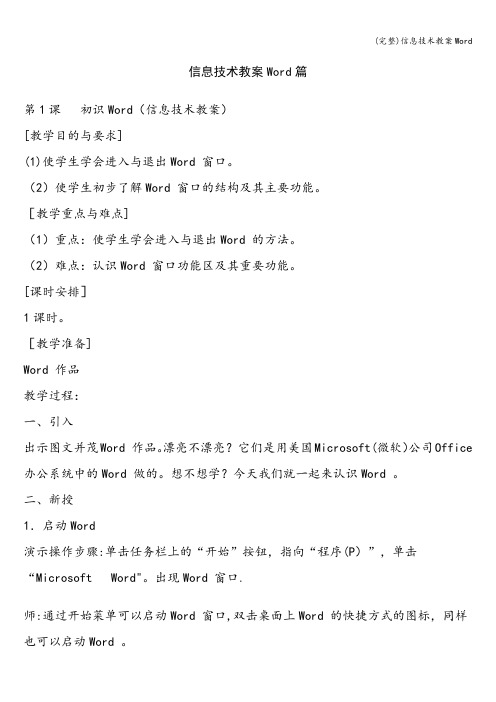
信息技术教案Word篇第1课初识Word(信息技术教案)[教学目的与要求](1)使学生学会进入与退出Word 窗口。
(2)使学生初步了解Word 窗口的结构及其主要功能。
[教学重点与难点](1)重点:使学生学会进入与退出Word 的方法。
(2)难点:认识Word 窗口功能区及其重要功能。
[课时安排]1课时。
[教学准备]Word 作品教学过程:一、引入出示图文并茂Word 作品。
漂亮不漂亮?它们是用美国Microsoft(微软)公司Office 办公系统中的Word 做的。
想不想学?今天我们就一起来认识Word 。
二、新授1.启动Word演示操作步骤:单击任务栏上的“开始”按钮,指向“程序(P)”,单击“Microsoft Word"。
出现Word 窗口.师:通过开始菜单可以启动Word 窗口,双击桌面上Word 的快捷方式的图标,同样也可以启动Word 。
练一练通过双击桌面上的快捷图标启动Word 。
议一议哪种启动方法好?2.认识Word 窗口师:Word 窗口和Windows应用程序窗口很相似,你能记住窗口中的哪些名称呢?练一练1.说出下面窗口中的各部分名称.课堂作业议一议你能用几种方法关闭“Word ”窗口?第2课走进word(信息技术教案)[教学目的与要求](1)使学生学会进入与退出Word 窗口。
(2)使学生初步了解Word 窗口的结构及其主要功能。
(3)使学生初步了解文件的保存方法.[教学重点与难点](1)重点:使学生学会进入与退出Word 的方法。
(2)难点:认识Word 窗口功能区及其重要功能。
[课时安排]1课时。
[教学准备]Word 作品教学过程:一、引入出示图文并茂Word 作品(激趣).漂亮不漂亮?它们是用美国Microsoft(微软)公司Office 办公系统中的Word 做的。
想不想学?今天我们就一起来认识Word 。
二、新授说出窗口中各部分的功能。
小明发现这个窗口中还有这样的两行特殊的小按钮:这是工具栏,上面一行是常用工具栏,下面一行是格式工具栏,单击工具栏上的按钮,就可以完成指定的操作.Word窗口中可以有许多工具栏,而且还可以根据需要增加或减少工具栏。

信息技术《Word文档编辑》教案一、教学目标1. 让学生掌握Word的基本操作,如打开、新建、保存、关闭文档等。
2. 让学生学会在Word文档中进行文字录入、编辑、字体设置、段落设置等。
3. 培养学生运用Word文档进行信息整理和表达的能力。
二、教学内容1. Word的基本操作。
2. 文字录入与编辑。
3. 字体设置。
4. 段落设置。
5. 保存和关闭文档。
三、教学重点与难点1. 教学重点:Word的基本操作,文字录入与编辑,字体设置,段落设置。
2. 教学难点:字体设置,段落设置。
四、教学方法1. 采用任务驱动法,让学生在完成实际任务的过程中掌握Word的基本操作。
2. 采用示范法,教师演示操作,学生跟随操作。
3. 采用分组合作法,学生分组完成任务,互相学习,共同进步。
1. 导入:讲解Word的作用和重要性,激发学生的学习兴趣。
2. 教学演示:教师演示Word的基本操作,包括打开、新建、保存、关闭文档等。
3. 学生练习:学生跟随教师操作,完成相关任务。
4. 讲解文字录入与编辑:讲解如何在Word文档中进行文字录入、编辑,以及字体设置、段落设置等。
5. 学生练习:学生独立完成文字录入与编辑任务,教师巡回指导。
6. 讲解字体设置:讲解如何改变字体、字号、字形等。
7. 学生练习:学生练习字体设置,教师巡回指导。
8. 讲解段落设置:讲解如何改变段落缩进、行间距、段间距等。
9. 学生练习:学生练习段落设置,教师巡回指导。
10. 总结与反馈:总结本节课所学内容,学生反馈学习情况,教师点评并进行解答。
11. 课堂小结:强调Word文档编辑的重要性,鼓励学生在日常生活中多运用Word进行信息整理和表达。
12. 课后作业:布置相关任务,让学生巩固所学知识。
13. 课后反思:教师反思教学效果,调整教学方法,提高教学质量。
14. 教学评价:对学生的学习情况进行评价,包括操作技能、知识点掌握程度等。
15. 教学改进:根据教学评价,针对性地进行教学改进,提高教学效果。


初中信息word教案课程名称:初中信息技术年级:八年级教材版本:人教版课时:2课时教学目标:1. 让学生掌握Word的基本操作,如创建、保存、打开、关闭文档等。
2. 让学生学会在Word中进行文字输入、编辑、格式设置、段落设置等。
3. 培养学生运用信息技术解决实际问题的能力。
教学重点:1. Word的基本操作。
2. 文字输入、编辑、格式设置、段落设置等。
教学难点:1. Word的深入应用。
教学过程:第一课时:一、导入(5分钟)1. 教师通过向学生展示一篇美观的Word文档,引起学生的兴趣。
2. 学生分享自己对Word的认识和运用经验。
二、基本操作(15分钟)1. 教师讲解Word的基本操作,如创建、保存、打开、关闭文档等。
2. 学生跟随教师操作,巩固所学内容。
三、文字输入与编辑(20分钟)1. 教师讲解如何在Word中进行文字输入、编辑。
2. 学生跟随教师操作,学会输入、编辑文字。
四、课堂练习(15分钟)1. 学生自主完成练习题,巩固所学知识。
2. 教师巡回指导,解答学生疑问。
第二课时:一、复习与导入(5分钟)1. 教师通过提问方式复习上节课的内容。
2. 学生分享自己在家的实践经验。
二、格式设置与段落设置(15分钟)1. 教师讲解如何在Word中设置字体、字号、颜色等。
2. 学生跟随教师操作,学会设置格式。
三、深入学习与应用(15分钟)1. 教师讲解如何在Word中插入图片、表格等。
2. 学生跟随教师操作,学会插入图片、表格。
四、课堂练习(20分钟)1. 学生自主完成练习题,巩固所学知识。
2. 教师巡回指导,解答学生疑问。
五、总结与拓展(5分钟)1. 教师总结本节课所学内容,强调重点。
2. 学生分享自己的学习心得。
3. 教师提出拓展任务,激发学生学习兴趣。
教学评价:1. 课后收集学生的课堂练习作品,评价学生的掌握程度。
2. 在下一节课开始时,进行课堂测试,了解学生对Word的掌握情况。
教学反思:本教案旨在让学生掌握Word的基本操作,学会在Word中进行文字输入、编辑、格式设置、段落设置等。

一、教案基本信息教案名称:信息技术《Word文档编辑》教案课时安排:2课时(90分钟)教学对象:初中一年级教学目标:1. 让学生了解Word文档的基本功能和界面布局。
2. 培养学生熟练使用Word进行文档编辑的能力。
3. 引导学生掌握Word文档的基本操作,如插入文本、设置字体和段落格式等。
教学重点:1. Word文档的基本功能和界面布局。
2. Word文档的基本操作。
教学难点:1. 字体和段落格式的设置。
2. 插入图片、表格等元素。
教学准备:1. 教师准备一台计算机,连接投影仪。
2. 学生每人一台计算机,安装有Word软件。
二、教学内容和过程第一课时教学内容:1. Word文档的基本功能和界面布局。
2. 插入文本的基本操作。
教学过程:1. 导入新课教师通过向学生展示一篇优美的文章,引发学生对Word文档编辑的兴趣。
2. 讲解Word文档的基本功能和界面布局教师讲解Word文档的基本功能,如新建、打开、保存、关闭等。
介绍Word 的界面布局,包括快速访问工具栏、菜单栏、工具栏、状态栏等。
3. 演示插入文本的操作教师演示如何在Word文档中插入文本,包括文字、数字、符号等。
讲解文本的选定、复制、粘贴等基本操作。
4. 学生实践学生根据教师的示范,自己尝试在Word文档中插入文本,进行实践操作。
第二课时教学内容:1. 设置字体和段落格式。
2. 插入图片、表格等元素。
教学过程:1. 复习导入教师通过提问方式复习上节课的内容,检查学生掌握情况。
2. 讲解设置字体和段落格式的方法教师讲解如何通过字体菜单设置字体、字号、字形等。
介绍段落格式设置,如对齐方式、缩进、行间距等。
3. 演示插入图片、表格等元素的操作教师演示如何在Word文档中插入图片、表格等元素,并讲解相关操作方法。
4. 学生实践学生根据教师的示范,自己尝试设置字体和段落格式,插入图片、表格等元素。
三、教学评价1. 课堂问答:教师通过提问方式检查学生对Word文档编辑基本操作的掌握情况。

初中信息技术word教案初中信息技术word教案7篇作为一名无私奉献的老师,常常需要准备教案,编写教案助于积累教学经验,不断提高教学质量。
那么应当如何写教案呢?以下是小编为大家整理的初中信息技术word教案,仅供参考,大家一起来看看吧。
初中信息技术word教案1【教学目标】〖知识与技能〗1.使学生掌握段落对齐方式的设置方法。
2.使学生掌握段落缩进控制的设置方法。
3.使学生掌握行间距和段间距的设置方法。
4.使学生掌握文档的分栏排版方法。
〖过程与方法〗1.培养学生对文档进行编辑排版的能力。
2.培养学生键盘操作的能力。
〖情感、态度与价值观〗1.培养学生创新意识和创新能力。
2.培养学生的审美能力。
【教学重点】1.段落对齐方式的设置。
2.段落缩进控制的设置。
【教学难点】1.段落缩进控制的设置。
2.分栏排版方式的设置。
【教学方法】演示法、实践法。
【教学准备】1.多媒体网络教室。
2.教师准备的文字素材。
【课时安排】1课时。
【教学过程】一、导入课题教师展示样例,引入课题。
二、新课1.对齐方式设置教师展示样例,如图23-2所示,说明左对齐、居中对齐、右对齐、两端对齐、分散对齐等段落对齐方式,演示设置段落对齐方式的方法。
教师布置任务:在“病毒”文档中插入各段小标题,将标题居中对齐,并将文字修饰为隶书小二号桔黄色字。
在文章的末尾,采用右对齐方式插入日期,并将文字修饰为黑体小四号蓝色字。
教师提问:试一试如果不定义字块,设置段落对齐方式对哪部分有效?如果要同时对多段文字设置对齐方式,应该怎么办?2.缩进控制设置教师介绍:缩进控制可以控制段落距页面左右边界的距离,还可以设置段落的首行缩进和悬挂缩进等方式。
教师演示缩进控制的设置方法后,布置任务:将“病毒”文档中各段文字设置为:左、右均缩进1厘米,并采用首行缩进两个字符的格式,3.行间距和段间距设置教师介绍:行间距是指每行之间的距离,段间距是段落之间的距离。
由学生自学完成以下任务:将“病毒”文档的行间距、段前间距、段后间距分别设置为1.5倍、1行、1行,教师提问:设置行间距和段间距与设置缩进控制的方法有什么相同之处和不同之处?4.分栏教师讲解并演示分栏的操作后,要求学生将“病毒”文档的前两段文字分为两栏,三、课堂练习完成书第115页练习1、2。

八年级信息技术教案:Word文档操作文档操作在现代社会中,电脑应用已经成为我们生活和工作中必不可少的一部分。
作为一名中学生,我们需要掌握电脑操作的技能。
其中,Word文档操作是我们必须要掌握的基本技能之一。
本文将介绍在八年级信息技术教学中,如何教授Word文档的操作技巧。
一、教学目标1.掌握Word文档的创建、编辑及页面设置。
2.了解Word文档的剪切、复制、粘贴等基本操作。
3.了解Word文档中各种格式的设置方法。
4.熟练掌握Word文档中插入图片、表格和图形等操作。
二、教学内容1.Word文档的创建和编辑打开Word软件,点击“新建”即可创建新的文档。
在文档中,我们可以进行各种编辑操作,如插入文本、删除文本、更改文本格式等。
在编辑文本时,应注意以下几点:(1)正确使用字体和字号,使文档更美观易读。
(2)正确使用颜色,使文档更加丰富多彩。
(3)使用正确的段落格式,使文档排版规整。
(4)使用合适的标点符号,使文档更加语言准确。
2.Word文档的剪切、复制和粘贴在编辑文档时,我们经常需要复制或剪切一些文本内容,然后将其粘贴到另一个位置。
这时,我们可以使用“剪切”、“复制”和“粘贴”功能来实现。
方法如下:(1)选择要复制或剪切的文本,然后按下“Ctrl+C”即可复制该文本,按下“Ctrl+X”即可剪切该文本。
(2)将光标放在要粘贴的位置上,然后按下“Ctrl+V”即可将剪切或复制的文本粘贴到该位置上。
3.Word文档中各种格式的设置方法在Word文档中,我们可以设置文本的字体、字号、颜色、行距以及段落的缩进等格式,以使文档更加美观易读。
设置方法如下:(1)字体和字号的设置:选择要设置的文本,然后在“字体”和“字号”菜单中选择相应的选项。
(2)颜色的设置:选择要设置的文本,然后在“颜色”菜单中选择相应的选项。
(3)行距和段落缩进的设置:选择要设置的文本,然后在“段落”菜单中选择相应的选项。
4.Word文档中插入图片、表格以及图形等操作在Word文档中,我们还可以插入图片、表格和图形等元素,以使文档更具可读性和美观度。
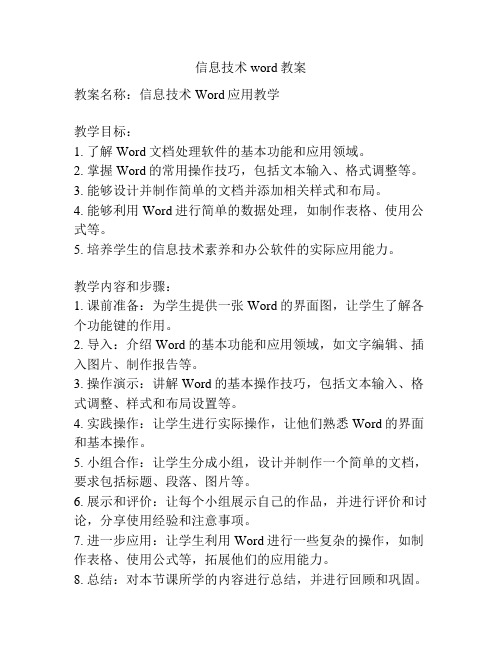
信息技术word教案教案名称:信息技术Word应用教学教学目标:1. 了解Word文档处理软件的基本功能和应用领域。
2. 掌握Word的常用操作技巧,包括文本输入、格式调整等。
3. 能够设计并制作简单的文档并添加相关样式和布局。
4. 能够利用Word进行简单的数据处理,如制作表格、使用公式等。
5. 培养学生的信息技术素养和办公软件的实际应用能力。
教学内容和步骤:1. 课前准备:为学生提供一张Word的界面图,让学生了解各个功能键的作用。
2. 导入:介绍Word的基本功能和应用领域,如文字编辑、插入图片、制作报告等。
3. 操作演示:讲解Word的基本操作技巧,包括文本输入、格式调整、样式和布局设置等。
4. 实践操作:让学生进行实际操作,让他们熟悉Word的界面和基本操作。
5. 小组合作:让学生分成小组,设计并制作一个简单的文档,要求包括标题、段落、图片等。
6. 展示和评价:让每个小组展示自己的作品,并进行评价和讨论,分享使用经验和注意事项。
7. 进一步应用:让学生利用Word进行一些复杂的操作,如制作表格、使用公式等,拓展他们的应用能力。
8. 总结:对本节课所学的内容进行总结,并进行回顾和巩固。
教学方式和方法:1. 教师授课和演示:用PPT或者教材进行Word基本功能和操作演示,引导学生快速掌握并理解。
2. 实践操作:让学生进行实际操作,通过实践提高他们的操作技能和应用能力。
3. 小组合作:通过小组合作的方式让学生互相学习、交流和合作,加强自己的理解和能力。
4. 评价和展示:让学生展示自己的作品并进行评价和讨论,激发学生的学习兴趣和积极性。
教学资源:1. Word软件和电脑设备。
2. PPT或教材。
3. Word界面图和操作指南。
教学评价:1. 学生操作表现:观察学生的操作过程和结果,评价他们的掌握程度和能力。
2. 学生作品评价:对学生制作的文档进行评价,包括格式、布局、清晰度等方面。
3. 学生互评:鼓励学生互相评价和讨论,提供自己的意见和建议,促进学生之间的合作与交流。

初中信息技术-文字处理WORD教案第一章:WORD的基本操作1.1 启动和退出WORD1.2 熟悉WORD的界面1.3 自定义快速访问工具栏1.4 创建新文档和保存文档1.5 打开已有文档第二章:输入和编辑文本2.1 输入文本2.2 选取文本2.3 复制、剪切和粘贴文本2.4 删除文本2.5 查找和替换文本第三章:设置字体和段落3.1 设置字体格式3.2 设置段落格式3.3 对齐方式3.4 行间距和段间距3.5 项目符号和编号第四章:页面设置和打印4.1 页面设置4.2 页边距4.3 页眉页脚4.4 插入分页符和分节符4.5 打印文档第五章:图文混排5.1 插入图片5.2 插入形状5.3 插入图表5.4 插入数学公式5.5 图文混排技巧第六章:表格制作与编辑6.1 插入表格6.2 表格的基本操作6.3 调整表格列宽和行高6.4 合并和拆分单元格6.5 表格样式设置第七章:文档审阅与共享7.1 拼写和语法检查7.2 添加批注7.3 跟踪修改记录7.4 保护文档7.5 共享文档第八章:样式与模板的应用8.1 应用样式8.2 自定义样式8.3 使用模板8.4 创建个人模板8.5 管理模板第九章:超与目录制作9.1 插入超9.2 删除和编辑超9.3 创建目录9.4 更新目录9.5 创建图表目录第十章:综合应用实例10.1 制作个人简历10.2 制作邀请函10.3 制作海报10.4 制作问卷调查表10.5 制作简易小册子第十一章:邮件合并与数据处理11.1 了解邮件合并的概念11.2 创建合并主文档11.3 添加合并数据源11.4 合并文档11.5 邮件合并的应用实例第十二章:网络功能与云端协作12.1 利用WORD的网络功能12.2 添加和删除网络12.3 云端协作的使用12.4 实时共享文档12.5 协同编辑技巧第十三章:编程与自动化13.1 VBA基础13.2 编写简单的VBA宏13.3 宏的运行与管理13.4 自动化办公流程13.5 编程实例与实践第十四章:WORD高级技巧14.1 运用书签14.2 使用域14.3 创建文档属性14.4 运用宏录制功能14.5 高级排版技巧第十五章:复习与拓展15.1 复习WORD基本操作15.2 复习进阶功能与应用15.3 完成综合性练习题15.4 探索WORD的新功能15.5 推荐WORD的相关资源与扩展学习重点和难点解析第一章:WORD的基本操作重点:熟悉WORD的界面和基本操作。

初中信息技术-文字处理WORD教案一、教学目标1. 知识与技能:(1)熟悉Word 2010的操作界面;(2)学会输入、编辑、格式化文字;(3)掌握字体、段落、页面设置等基本操作;(4)能够制作简单的文档。
2. 过程与方法:(1)通过自主学习、合作探究的方式,掌握Word的基本操作;(2)运用Word工具,进行文字的编辑和排版。
3. 情感态度与价值观:(1)培养学生的信息素养,提高信息技术应用能力;(2)培养学生合作、探究的学习态度;(3)培养学生热爱科学、勇于创新的精神。
二、教学内容第1节:Word 2010的基本操作1. 启动和退出Word 20102. 认识Word 2010的操作界面3. 文本的输入与编辑第2节:字体和段落的设置1. 字体设置:字体、字号、字形、颜色等2. 段落设置:段落缩进、行间距、段间距等第3节:页面设置与打印1. 页面设置:页边距、纸张方向、页眉页脚等2. 打印文档第4节:图片和表格的应用1. 插入图片:选择、调整、剪裁图片2. 插入表格:创建、编辑、格式化表格第5节:文档的基本操作1. 保存文档2. 打开文档3. 复制、剪切、粘贴文本4. 撤销和恢复操作三、教学重点与难点1. 教学重点:(1)Word 2010的基本操作;(2)字体、段落、页面设置;(3)图片和表格的应用。
2. 教学难点:(1)页面设置;(2)图片和表格的编辑;(3)文档的基本操作。
四、教学方法1. 自主学习:学生通过教材、网络资源等,自主探究Word的基本操作;2. 合作探究:学生分组讨论,共同完成实践任务;3. 教师讲解:针对重点、难点问题,教师进行讲解和示范。
五、教学评价1. 课堂表现:学生参与度、合作精神、问题解决能力等;2. 实践操作:学生完成实践任务的情况;3. 课后作业:学生提交的文档质量。
六、教学策略1. 实例教学:通过具体的文档编辑实例,让学生了解并掌握Word的操作方法。
2. 任务驱动:设计一系列实际操作任务,引导学生动手实践,提高操作技能。

word初中信息教案课程名称:初中信息技术课时:2课时年级:八年级教学目标:1. 让学生了解信息技术的概念及其在日常生活中的应用。
2. 培养学生运用信息技术解决问题的能力。
3. 提高学生对信息技术的兴趣,培养学生的信息素养。
教学内容:1. 信息技术的概念及其发展。
2. 信息技术的应用领域。
3. 信息技术在日常生活中的实际操作。
教学过程:第一课时:一、导入(5分钟)1. 教师通过向学生展示一些日常生活中的信息技术应用,如手机、电脑、互联网等,引导学生思考:什么是信息技术?2. 学生分享自己对信息技术的理解,教师总结并板书:信息技术是主要用于管理和处理信息的技术。
二、自主学习(10分钟)1. 学生阅读教材,了解信息技术的发展历程。
2. 学生分享自己了解到的信息技术发展历程,教师总结。
三、课堂讲解(15分钟)1. 教师讲解信息技术的应用领域,如通信、娱乐、教育、医疗等。
2. 学生通过实例了解信息技术在各个领域的应用。
四、实践操作(15分钟)1. 学生分组讨论,思考如何运用信息技术解决生活中遇到的问题。
2. 每组选取一个问题,进行实践操作,尝试解决问题。
3. 学生分享自己的操作过程和成果,教师进行点评。
第二课时:一、复习导入(5分钟)1. 教师通过提问方式复习上节课的内容。
2. 学生分享自己的学习心得,教师总结。
二、课堂讲解(10分钟)1. 教师讲解信息技术在日常生活中的应用,如购物、出行、学习等。
2. 学生通过实例了解信息技术在日常生活中的应用。
三、实践操作(15分钟)1. 学生分组讨论,思考如何运用信息技术提高生活质量。
2. 每组选取一个生活场景,进行实践操作,尝试提高生活质量。
3. 学生分享自己的操作过程和成果,教师进行点评。
四、总结与反思(10分钟)1. 教师引导学生总结本节课所学内容。
2. 学生分享自己的学习收获,教师给予鼓励和指导。
教学评价:1. 学生对信息技术概念的理解程度。
2. 学生对信息技术应用领域的了解程度。

初中信息技术新课程标准教材信息技术( 2019 — 2020学年度第二学期 )学校:年级:任课教师:信息技术教案 / 初中信息技术编订:XX文讯教育机构WORD教案教材简介:本教材主要用途为学习本知识能够调动学生的激情与兴趣,对相关教师和学生创造力的开发有促进作用,对教学效果提升有着积极的影响,本教学设计资料适用于初中信息技术科目, 学习后学生能得到全面的发展和提高。
本内容是按照教材的内容进行的编写,可以放心修改调整或直接进行教学使用。
第一章信息技术简介第一节信息与信息社会一、教学目的与要求:1、了解什么是信息;2、了解如何描述信息以及对信息进行获取、传递、处理的各种技术;3、知道计算机技术和通信技术是两种重要的信息技术;4、了解信息高速公路;二、教学重点与难点:信息的各种心态及其本质含义;三、教学方法:从感性认识到理性认识,启发学生对问题深入思考。
电脑动画课件教学四、教学器材:电教室内利用电脑播放自制的教学课件五、教学过程:(一)新课引入1、什么是信息?你知道吗?(学生回答)简单地说,信息就是指对人么有用的数据、消息。
(有用,即有价值。
信息具有价值)2、信息无处不在,无时不有。
(举例启发后,请学生自己举例)只要我们留意一下周围世界,就会发现信息无处不在,无时不有。
十字路口的信号灯……教室里的板书,挂图……图书馆里的书报……春节联欢晚会的现场直播……大自然也无时无刻不在向我们传发出各种各样的信息……[可用幻灯片展示以上图片](二)新课教学“第一节信息与信息社会”解释:“一、信息通常是指数据、消息中所含的意义。
”(三)深入分析科学角度研究的信息主要指:一是经过计算机技术处理的资料和数据,如文字、图形、影像、声音等;二是经过科学采集、存储、复制、分类、检测、查找等处理后的信息产品的集合。
信息是事物运动的状态和存在方式而不是事物本身。
它必须借助某种符号才能表现出来,而这些符号通常人们用数据来记录它。
“二、信息技术主要是指人们获取、存储、传递、处理信息的各种技术,计算机技术和通讯技术是两种重要的信息技术。
1.1初识 Word【教学目标】〖知识与技能〗1.使学生了解Word字处理软件的功能。
2.使学生掌握启动和退出Word的方法。
3.使学生认识Word窗口的组成。
4.使学生掌握在Word中新建文档、保存文档的方法。
〖过程与方法〗1.提高学生输入汉字的能力。
2.培养学生的键盘操作能力。
〖情感、态度与价值观〗培养学生利用计算机处理文字的意识和能力。
【教学重点】1.Word字处理软件的用途和功能。
2.新建文档、保存文档的方法, 编辑文章.【教学难点】保存文档的方法。
【教学方法】演示法、自学法。
【教学手段】 1.多媒体网络教室。
2.教师准备好的文字素材。
【课型】新授课【课时安排】 1课时。
【教学过程】一、导入课题用Word编辑的板报、日记、作文等样例,由此导入课题。
二、讲授新课1.字处理软件的功能你认为Word有哪些功能?Word具有对文章进行编辑、修饰、排版、打印等功能。
2.启动Word演示启动Word的两种方法:(1)“开始”按钮;(2)快捷方式图标。
3.认识Word窗口提出要求:自学Word窗口的组成,完成练习4.新建Word文档自学新建文档的两种方法。
自学后要求学生小结新建文档的方法。
(1)使用菜单。
(2)使用工具栏按钮。
5.输入文字一段文字输入完毕后,按一下回车键,表示一个自然段的结束。
6.插入文字(1)自学插入文字的方法,注意移动光标的两种方法。
(2)在日记中“接力赛”的“赛”字前面插入“比”字。
(3)在日记中插入文字“气温:25℃”。
(4)小结插入文字的方法。
教师与学生一起小结插入文字和特殊字符的方法。
7.删除文字(1)自学删除文字的方法。
(2)用两种不同的方法删除“日记”中的“秋季”和“星期五”两词。
(3)小结删除文字的方法。
教师与学生一起小结删除文字的方法。
8.自动插入日期和时间(1)自学自动插入日期和时间的方法。
(2)在“日记”中插入日期和时间。
(3)小结自动插入日期和时间的方法。
教师与学生一起小结自动插入日期和时间的方法。
9.撤消和恢复操作布置任务:学习画图程序时我们曾使用撤消操作修改画错的一笔,Word中不仅有撤消操作还有恢复操作,试一试撤消和恢复操作的作用是什么?撤消和恢复操作可以进行多少次?教师与学生一起小结撤消和恢复操作的作用和操作方法。
10.保存文档布置任务:以“日记”为文件名将文件保存在系统默认的文件夹“我的文档”中。
新建一个文档,重新输入一篇文章,然后仍以“日记”为文件名将文件保存在系统默认的文件夹“我的文档”中,会出现什么情况?(3)Word文件的默认类型是什么?11.退出Word如果退出Word,当前编辑的文章没有保存会出现什么情况?怎样处理?三、课堂练习启动Word,要求将练习3以“笑脸病毒”为文件名保存文件。
四、课堂小结教师与学生共同完成小结,强调:①一段文字输入完毕后,按一下回车键,在该段后会产生一个回车符,表示一个自然段的结束;②Word文件的默认类型是“DOC”;③Word中所有操作,通常都可以通过菜单中的选项实现,工具按钮可简化操作。
五、布置作业用Word写一篇日记.【教学反思】1.2块操作和查找、替换【教学目标】〖知识与技能〗1.使学生掌握定义字块、取消块定义的方法。
2.使学生掌握块移动、块复制、块删除的方法。
3.使学生掌握查找、替换文字的操作方法。
〖过程与方法〗1.培养学生编辑文档的能力。
2.培养学生键盘操作能力。
〖情感、态度与价值观〗1.培养学生自学能力。
2.培养学生认真细致的工作态度。
【教学重点】 1.字块操作。
2.文字的查找和替换。
【教学难点】字块操作。
【教学方法】实践法、自学法。
【教学手段】多媒体网络教室。
【课型】新授课【课时安排】 1课时。
【教学过程】一、导入课题由编辑文档时,有时需要对大段的文字进行移动、删除等操作,导入课题。
二、新课1.文字的块操作(1)定义字块:字块是文章中连续的一部分内容,它可以是一个字符或若干个字符,也可以是整篇文章。
定义字块的方法:①使用鼠标:调出“日记”文件,练习使用鼠标操作定义字块的方法。
②使用键盘:学习使用键盘定义字块的方法。
(2)取消块定义要求学生自学取消块定义的方法。
(3)块移动要求学生自学块移动的方法。
(4)块复制要求学生自学块复制的方法。
(5)块删除要求学生自学块删除的方法。
提问:在Word中进行文字块的移动、复制、删除等与在画图程序中进行图块的移动、复制、删除等有什么相同之处和不同之处?布置任务:要求学生使用块操作的方法,输入文字,并以“电脑”为文件名保存。
2.文字的查找与替换(1)文字的查找以在学生输入的“电脑”文件中查找“电脑”一词为例,讲解并演示查找文字的方法。
布置任务:调出“电脑”文件,练习查找文字的方法。
(2)文字的替换以用“计算机”替换“电脑”文件中的“电脑”一词为例,讲解并演示替换文字的方法。
布置任务:用“计算机”替换“电脑”文件中的“电脑”一词。
三、课堂练习学生完成练习,要求将练习以“快乐星期天病毒”为文件名保存文件。
四、课堂小结教师与学生进行本节课的小结,强调:①复制、移动、删除等块操作不仅可以用于图形,还可以在文字或其他对象中应用。
②使用查找与替换的方法可以大大提高查找和修改的速度而且可以减少漏改、少改等错误。
【教学反思】1.3板报设计(一)——修饰文字【教学目标】〖知识与技能〗1.使学生掌握组合文档的方法。
2.使学生掌握变换字形的方法。
3.使学生掌握设置字体和字号的方法。
4.使学生掌握文字特殊效果的设置方法。
〖过程与方法〗1.培养学生设计版面的能力。
2.培养学生操作键盘的能力。
〖情感、态度与价值观〗培养学生创新意识和创新能力【教学重点】设置字体、字号和字形的方法【教学难点】文档的组合方法【教学方法】自学法、实践法【教学手段】多媒体网络教室【课型】新授课【课时安排】 1课时【教学过程】一、导入课题展示样例,引出修饰文字的课题。
布置本节课任务:将“笑脸病毒”、“快乐星期天病毒”、“CIH 病毒”等三个文档合并为一个文档,并对其中文字进行修饰。
二、讲授新课1.文档的组合边讲解边演示将不同的文档组合在一起的方法:①打开第一篇文档;②将光标移动到最后一行的下面;③单击“插入”/“文件”/选择第二篇文档/“确定”。
布置任务:调出“笑脸病毒”文档、“CIH病毒”文档和“快乐星期天病毒”文档,将其组合在一起后以“病毒”为文件名保存文件。
2.修饰文字要求学生自学在Word中修饰文字的各种方法,分别完成以下任务。
(1)变换字形将“笑脸病毒”一段文字进行“加粗”修饰,将“CIH病毒”一段文字进行“斜体”修饰,将“快乐星期天”一段文字进行“加下划线”修饰。
(2)设置字体和字号分别将“病毒”文档中的三段文字修饰为仿宋体小四号、黑体五号和楷体小四号。
(3)文字的特殊效果在各段文字前,分别输入“笑脸病毒”、“CIH病毒”和“快乐星期天病毒”,分别对输入的文字进行加字符边框、加字符底纹、字符缩放修饰,分别将输入的文字修饰为绿色、蓝色和红色。
提问:(1)对文字进行修饰,首先要做什么操作?(2)修饰文字可以使用哪两种方法?每种方法的使用特点是什么?(3)设置字号时,表示文字大小的方法有哪几种?要求学生演示修饰“病毒”文档的过程。
三、课堂练习完成操作练习四、课堂小结教师与学生共同小结本节课所学知识,强调在修饰文字时首先要将被修饰的字段定义成字块。
五、布置作业写一篇文章,用自己喜欢的风格修饰文字。
【教学反思】1.3板报设计(二)——修饰段落【教学目标】〖知识与技能〗1.使学生掌握段落对齐方式的设置方法2.使学生掌握段落缩进控制的设置方法3.使学生掌握行间距和段间距的设置方法4.使学生掌握文档的分栏排版方法〖过程与方法〗1.培养学生对文档进行编辑排版的能力2.培养学生键盘操作的能力〖情感、态度与价值观〗1.培养学生创新意识和创新能力2.培养学生的审美能力【教学重点】 1.段落对齐方式的设置 2.段落缩进控制的设置【教学难点】 1.段落缩进控制的设置 2.分栏排版方式的设置【教学方法】演示法、实践法【教学手段】多媒体网络教室【课型】新授课【课时安排】 1课时【教学过程】一、导入课题展示样例,引入课题二、讲授新课1.对齐方式设置展示样例,说明左对齐、居中对齐、右对齐、两端对齐、分散对齐等段落对齐方式,演示设置段落对齐方式的方法。
布置任务:在“病毒”文档中插入各段小标题,将标题居中对齐,并将文字修饰为隶书小二号桔黄色字。
在文章的末尾,采用右对齐方式插入日期,并将文字修饰为黑体小四号蓝色字。
提问:试一试如果不定义字块,设置段落对齐方式对哪部分有效?如果要同时对多段文字设置对齐方式,应该怎么办?2.缩进控制设置缩进控制可以控制段落距页面左右边界的距离,还可以设置段落的首行缩进和悬挂缩进等方式。
教师演示缩进控制的设置方法后,布置任务:将“病毒”文档中各段文字设置为:左、右均缩进1厘米,并采用首行缩进两个字符的格式,3.行间距和段间距设置行间距是指每行之间的距离,段间距是段落之间的距离。
由学生完成以下任务:将“病毒”文档的行间距、段前间距、段后间距分别设置为1.5倍、1行、1行,提问:设置行间距和段间距与设置缩进控制的方法有什么相同之处和不同之处?4.分栏教师讲解并演示分栏的操作后,要求学生将“病毒”文档的前两段文字分为两栏,三、课堂练习完成练习四、课堂小结教师与学生共同小结本节课所学内容,强调Word只对选定的部分进行分栏。
五、布置作业按照自己喜欢的风格,对文档进行段落修饰。
【教学反思】1.4插入图片(1)【教学目标】〖知识与技能〗1.使学生掌握插入剪贴画的操作方法。
2.使学生掌握插入图片文件的方法。
3.使学生掌握设置图片格式的方法。
〖过程与方法〗1.培养学生处理图片的能力。
2.培养学生编辑文档的能力。
3.培养学生综合运用所学知识的能力。
〖情感、态度与价值观〗1.培养学生的创新意识和创新能力。
2.培养学生的个性和审美能力。
【教学重点】 1.插入剪贴画。
2.插入图片文件。
3.设置图片格式。
【教学难点】设置图片格式。
【教学方法】自学法、实践法。
【教学手段】多媒体网络教室【课型】新授课【课时安排】 1课时【教学过程】一、导入课题展示一些图文混排的样例,由此引出课题。
二、讲授新课1.插入剪贴画(1)插入剪贴画教师边讲解边演示插入图片的方法。
布置任务:在“病毒”文件中插入名为“计算机”的剪贴画。
针对将插入的剪贴画调整到合适的位置,提出设置图片格式问题。
(2)设置图片格式教师边讲解边演示设置图片格式(图片与文字环绕方式)的操作方法。
然后布置任务:①按照所示的样式设置“计算机”图片的格式;②试一试,选择其他格式会产生什么效果。
2.插入图片文件(1)插入图片文件布置任务:自学插入图片文件的方法,选择自己喜欢的图片文件,插入到“病毒”文档中。